怎么安装手机不让安装的软件 如何设置手机禁止安装软件
更新时间:2023-08-24 16:54:33作者:jiang
怎么安装手机不让安装的软件,在手机应用市场上,有很多的软件供我们选择和下载,但并不是所有的软件都是我们需要的或者安全的,有时候我们希望手机不要随意安装一些不受信任的软件,以避免数据泄露、系统崩溃或者恶意攻击的风险。如何能够安装手机不让安装的软件呢?在这篇文章中我们将会介绍一些方法来设置手机禁止安装软件,以保护我们的手机安全和隐私。
步骤如下:
1.首先,我们找到手机桌面上系统自带的【设置】功能并且点击进入设置主页面;
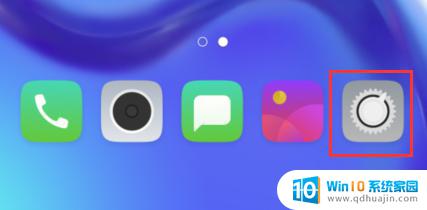
2.打开【设置】之后我们往上滑动找到底部的【其他设置】并且打开进入功能页;
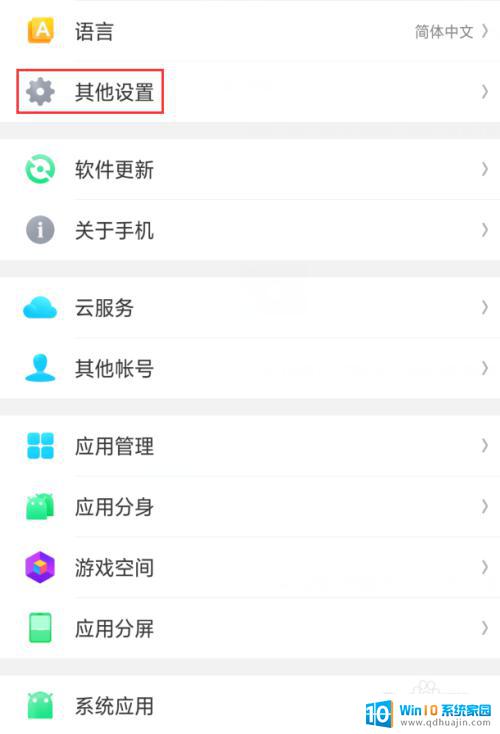
3.在【其他设置】页面里我们可以找到【设备与隐私】并点击进入页面;
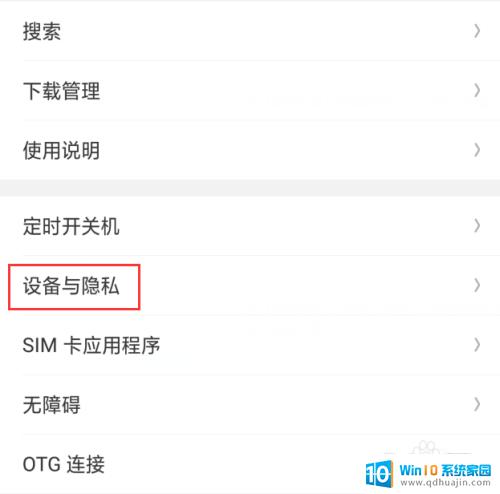
4.在【应用安装】下面可以看到【安装身份验证】并点击,点选【所有来源安装 进行验证】即可。
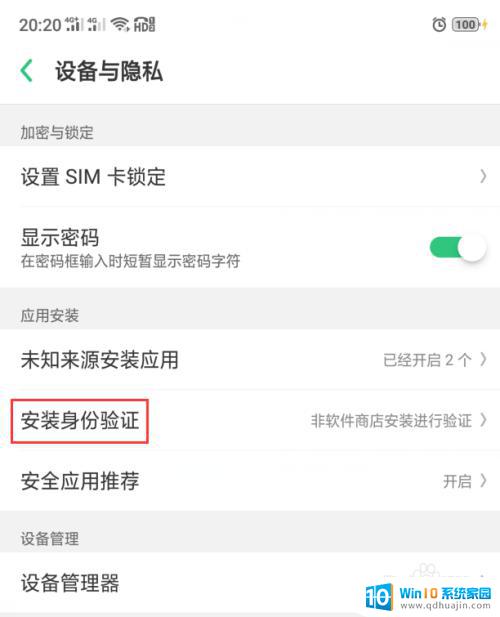
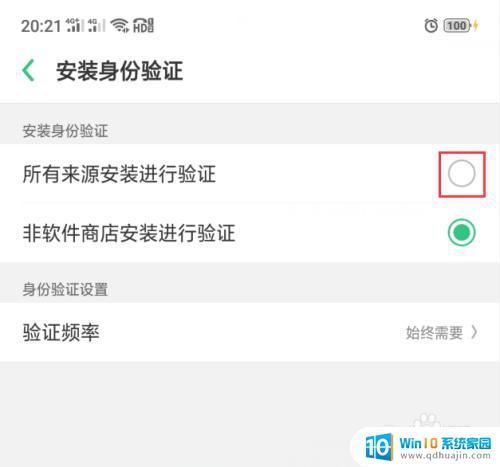
以上就是如何安装被禁止安装的应用程序的全部内容,如果遇到此类问题,您可以按照操作步骤进行解决,操作简单,快速易懂,一步到位。
怎么安装手机不让安装的软件 如何设置手机禁止安装软件相关教程
热门推荐
系统安装教程推荐
- 1 win11edge浏览器active插件加载设置 edge浏览器插件安装指南
- 2 win11无法安装软件的教程 Win11升级后无法安装软件怎么办
- 3 win11怎么使用谷歌浏览器 谷歌浏览器安装教程
- 4 wim win10 安装 win10系统怎么装U盘
- 5 win11怎么也安装不上 framework3.5 win11netframework3.5安装不了怎么处理
- 6 win11不能安装太极神器 win11检测工具安装失败怎么办
- 7 win11安装到83不动了 Win11 24H2 安装 9 月更新问题
- 8 acer台式电脑安装win10教程 win10系统怎么装U盘
- 9 win11在哪里添加打印机 新电脑安装打印机步骤
- 10 win11如何卸载声卡驱动并重装 win11声卡驱动卸载重装教程
win10系统推荐
- 1 萝卜家园ghost win10 64位家庭版镜像下载v2023.04
- 2 技术员联盟ghost win10 32位旗舰安装版下载v2023.04
- 3 深度技术ghost win10 64位官方免激活版下载v2023.04
- 4 番茄花园ghost win10 32位稳定安全版本下载v2023.04
- 5 戴尔笔记本ghost win10 64位原版精简版下载v2023.04
- 6 深度极速ghost win10 64位永久激活正式版下载v2023.04
- 7 惠普笔记本ghost win10 64位稳定家庭版下载v2023.04
- 8 电脑公司ghost win10 32位稳定原版下载v2023.04
- 9 番茄花园ghost win10 64位官方正式版下载v2023.04
- 10 风林火山ghost win10 64位免费专业版下载v2023.04